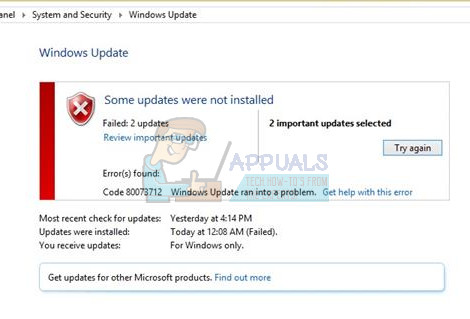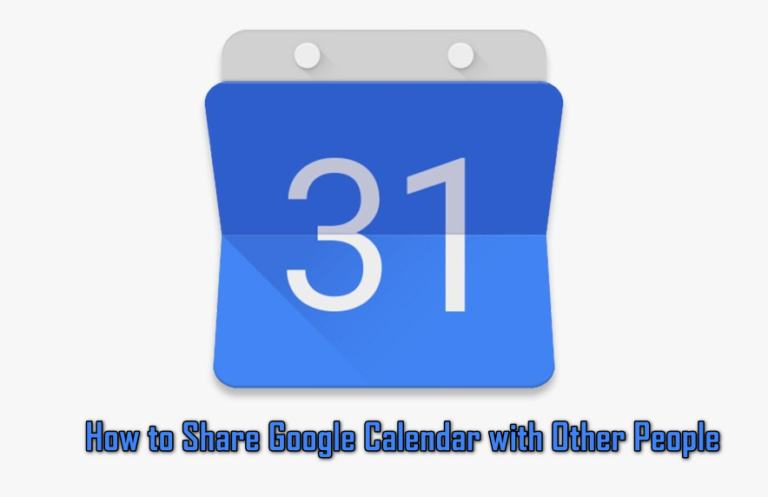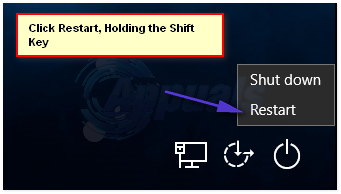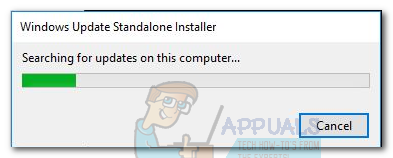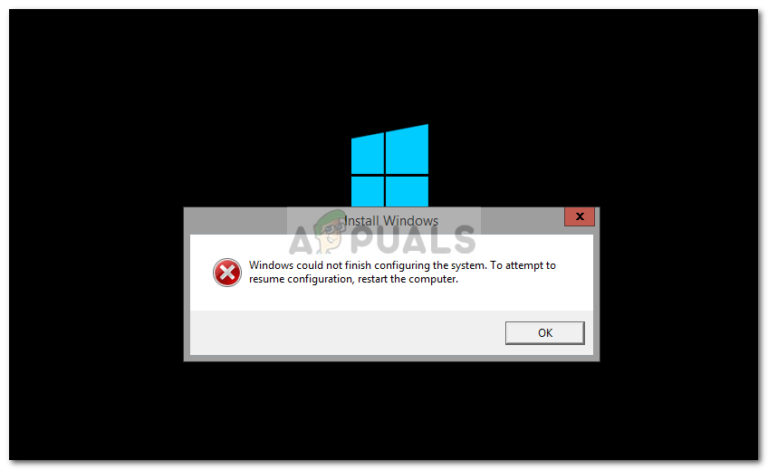So beheben Sie ‘Der L2TP-Verbindungsversuch ist fehlgeschlagen, weil die Sicherheitsschicht auf einen Verarbeitungsfehler gestoßen ist’
Eine L2TP-Verbindung verwendet das Layer 2-Tunneling-Protokoll und wird hauptsächlich zur Unterstützung von virtuellen privaten Netzwerken verwendet. Ein VPN (Virtual Private Network) wird verwendet, um den Verbindungsursprung zu maskieren, indem die Verbindung über einen Server reflektiert wird, der sich in einem anderen Bereich als dem Ursprung der Verbindung befindet. Dies kann vielen Menschen helfen, ihre Standorte vor bestimmten Websites zu verbergen, um einige Sicherheitsbeschränkungen zu umgehen.
In jüngster Zeit sind jedoch viele Berichte eingegangen, in denen Benutzer keine VPN-Verbindung herstellen können, und ein Fehler “Der L2TP-Verbindungsversuch ist fehlgeschlagen, weil die Sicherheitsschicht bei den ersten Verhandlungen mit dem Remotecomputer auf einen Verarbeitungsfehler gestoßen ist” während Sie versuchen, dies zu tun. In diesem Artikel werden wir die Gründe diskutieren, aus denen es ausgelöst wird, und auch praktikable Lösungen bereitstellen, um es vollständig zu beheben.
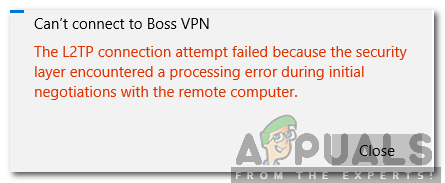 Der L2TP-Verbindungsversuch ist fehlgeschlagen, da die Sicherheitsschicht unter Windows 10 auf einen Verarbeitungsfehler gestoßen ist
Der L2TP-Verbindungsversuch ist fehlgeschlagen, da die Sicherheitsschicht unter Windows 10 auf einen Verarbeitungsfehler gestoßen ist
Was verursacht den Fehler “L2TP-Verbindungsversuch fehlgeschlagen”?
Nachdem wir zahlreiche Berichte von mehreren Benutzern erhalten hatten, beschlossen wir, das Problem zu untersuchen und entwickelten eine Reihe von Lösungen, um es vollständig zu beheben. Außerdem haben wir die Gründe, aus denen es ausgelöst wird, untersucht und wie folgt aufgelistet.
- Deaktivierte Protokolle: In einigen Fällen wird der Fehler ausgelöst, wenn das Microsoft CHAP v2-Protokoll in den Eigenschaften der VPN-Verbindung deaktiviert ist. Dieses Protokoll muss aktiviert sein, damit die meisten VPN-Verbindungen funktionieren.
- PPP-Einstellungen: Das Punkt-zu-Punkt-Protokoll muss ordnungsgemäß konfiguriert sein, bevor Benutzer eine VPN-Verbindung herstellen können. Dieses Protokoll enthält ein LCP-Protokoll und das LCP-Protokoll enthält einige weitere Erweiterungen, die aktiviert werden müssen, damit die Verbindung ordnungsgemäß funktioniert.
Nachdem Sie ein grundlegendes Verständnis der Art des Problems haben, werden wir uns den Lösungen zuwenden. Stellen Sie sicher, dass Sie diese in der Reihenfolge implementieren, in der sie angezeigt werden, um Konflikte zu vermeiden.
Lösung 1: Aktivieren von MS-CHAP v2
Da es wichtig ist, dass das Microsoft CHAP v2-Protokoll aktiviert ist, bevor Sie versuchen, eine Verbindung zu einem VPN in Windows 10 herzustellen, aktivieren wir in diesem Schritt das Protokoll. Dafür:
- Stellen Sie sicher, dass die VPN-Verbindung ordnungsgemäß konfiguriert wurde, um mit den Anmeldeinformationen des VPN-Servers übereinzustimmen, zu dem Sie eine Verbindung herstellen möchten, und fügen Sie die Verbindung hinzu.
- Sobald die Verbindung hinzugefügt wurde, wird sie in der Liste der Netzwerkadapter angezeigt.
- Drücken Sie “Windows” + “R”, um die Eingabeaufforderung “Ausführen” zu öffnen.
- Geben Sie “ncpa.cpl” ein und drücken Sie die Eingabetaste, um die Netzwerkadaptereinstellungen zu öffnen.
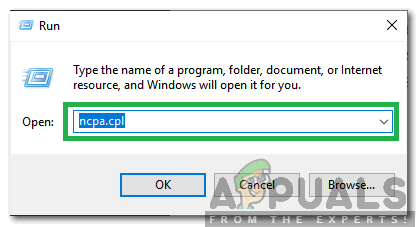 Geben Sie “ncpa.cpl” ein und drücken Sie die Eingabetaste.
Geben Sie “ncpa.cpl” ein und drücken Sie die Eingabetaste. - Klicken Sie mit der rechten Maustaste auf die hinzugefügte „VPN“ -Verbindung und wählen Sie „Eigenschaften“.
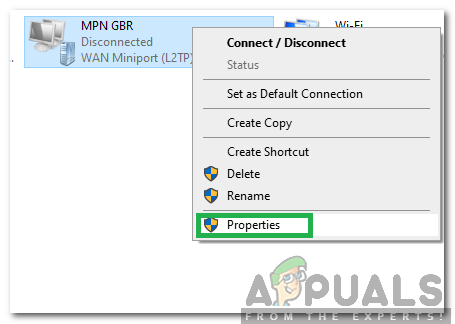 Klicken Sie mit der rechten Maustaste auf das VPN und wählen Sie “Eigenschaften”.
Klicken Sie mit der rechten Maustaste auf das VPN und wählen Sie “Eigenschaften”. - Klicken Sie auf die Registerkarte “Sicherheit” und aktivieren Sie die Option “Diese Protokolle zulassen”.
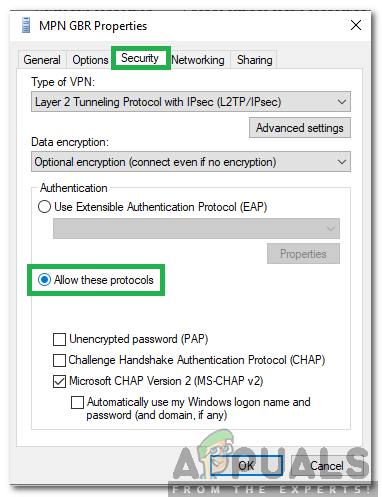 Wählen Sie die Option “Diese Protokolle zulassen”
Wählen Sie die Option “Diese Protokolle zulassen” - Aktivieren Sie die Option “Microsoft-CHAP Version 2” und klicken Sie auf “OK”.
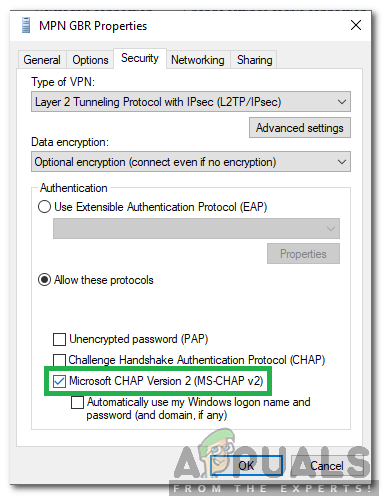 Aktivieren Sie die Option “Microsoft-CHAP Version 2”
Aktivieren Sie die Option “Microsoft-CHAP Version 2” - Versuchen Sie, eine Verbindung zum VPN herzustellen, und überprüfen Sie, ob das Problem weiterhin besteht.
Lösung 2: Aktivieren von LCP-Erweiterungen
Es ist auch wichtig, dass die PPP-Einstellungen so konfiguriert sind, dass LCP-Erweiterungen zulässig sind. In diesem Schritt werden daher die VPN-Eigenschaften geändert und die Erweiterungen aktiviert. Dafür:
- Drücken Sie “Windows” + “R”, um die Eingabeaufforderung “Ausführen” zu öffnen.
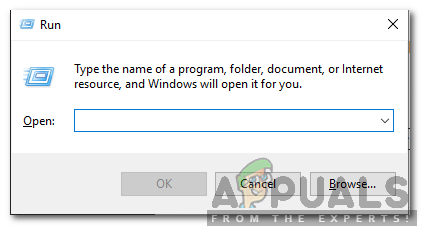 Eingabeaufforderung öffnen
Eingabeaufforderung öffnen - Geben Sie “ncpa.cpl” ein und drücken Sie die Eingabetaste, um die Netzwerkadaptereinstellungen zu öffnen.
- Klicken Sie mit der rechten Maustaste auf die hinzugefügte „VPN“ -Verbindung und wählen Sie „Eigenschaften“.
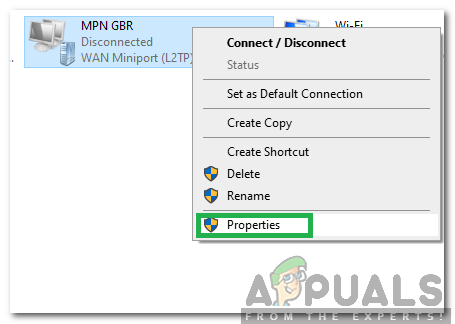 Klicken Sie mit der rechten Maustaste auf das VPN und wählen Sie “Eigenschaften”.
Klicken Sie mit der rechten Maustaste auf das VPN und wählen Sie “Eigenschaften”. - Klicken Sie auf die Registerkarte “Optionen” und wählen Sie “PPP-Einstellungen”.
- Aktivieren Sie die Option “LCP-Erweiterungen aktivieren” und klicken Sie auf die Schaltfläche “OK”.
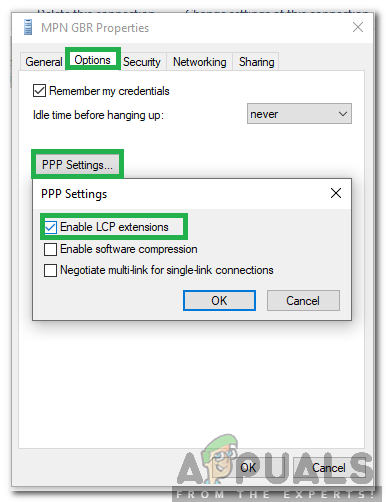 Aktivieren Sie die Schaltfläche “LCP-Erweiterungen aktivieren” und wählen Sie “OK”.
Aktivieren Sie die Schaltfläche “LCP-Erweiterungen aktivieren” und wählen Sie “OK”. - Wählen Sie erneut die Option „OK“, um Ihre Einstellungen zu speichern.
- Versuchen Sie, eine Verbindung zum VPN herzustellen, und überprüfen Sie, ob das Problem weiterhin besteht.